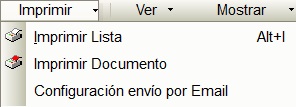Desde esta ventana podemos visualizar los documentos de ventas o tickets por cliente y fechas, según los que hayamos marcado en el botón Ver.
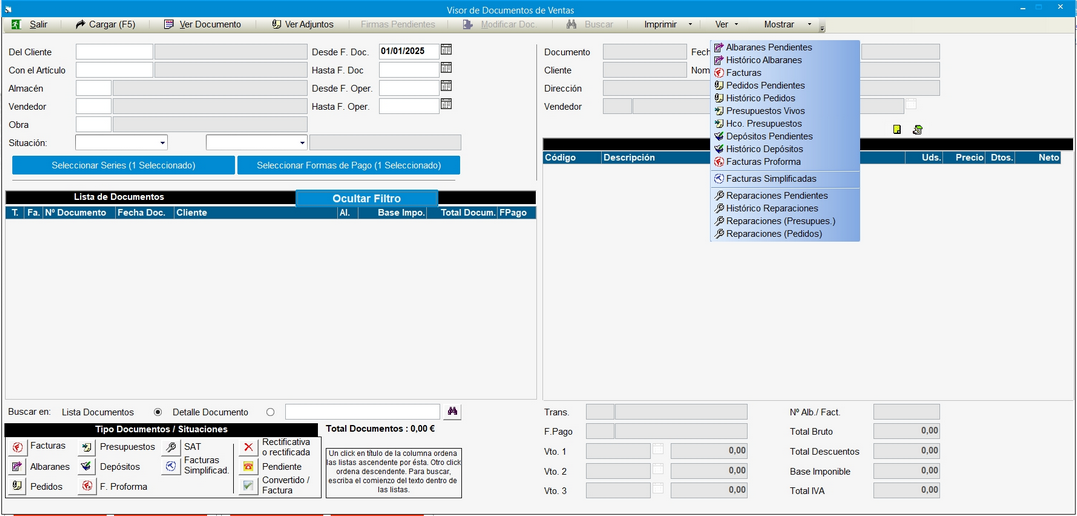
a) Desde la zona de filtros seleccionamos los filtros a aplicar:
| • | Del Cliente: Código de un cliente específico. Dejar vacío para mostrar todos los clientes. |
| • | Con el Artículo: Código de un artículo específico incluido en un documento. Dejar vacío para mostrar todos los artículos. |
| • | Almacén: Almacén indicado en el documento de ventas. |
| • | Vendedor: Vendedor indicado en el documento de ventas. |
| • | Obra: Obra indicada en el documento de ventas. |
| • | Desde / Hasta Fecha del documento: Rango de fecha del documento. |
| • | Hasta / Hasta Fecha de operación del documento: Rango de fecha de la fecha de operación del documento (sólo facturas y abonos). |
| • | Situación: Filtro por situación del documento de ventas. |
| • | Seleccionar Series: Permite filtrar por la serie de facturación principal. |
| • | Seleccionar Formas de Pago: Permite filtrar por la forma de pago del documento (no sirve este filtro para las facturas simplificadas). |
| • |
| • |
b) Lista de documentos: A partir de los filtros seleccionados anteriormente, al pulsar F5 obtenemos una lista de documentos, a través del menu "Ver" podemos seleccionar los tipos de documentos que queremos ver. Y en el menú "Mostrar" podemos seleccionar qué tipo de referencia mostrar/ocultar. En esa lista, el icono ![]() significa factura, el icono
significa factura, el icono ![]() significa albarán, el icono
significa albarán, el icono ![]() significa pedido, y el icono
significa pedido, y el icono ![]() significa depósito. El icono
significa depósito. El icono ![]() significa factura rectificativa o que ha sido rectificada,
significa factura rectificativa o que ha sido rectificada, ![]() significa pendiente de recepcionar, el icono
significa pendiente de recepcionar, el icono ![]() significa recepcionado. Sólo los documentos que estén con el simbolo del teléfono, pueden ser modificados a través del botón
significa recepcionado. Sólo los documentos que estén con el simbolo del teléfono, pueden ser modificados a través del botón ![]() . A través del menú "Mostrar", podemos configurar qué columnas queremos ver en la lista de documentos. Si marcamos ver el pendiente de cobrar del documento, se mostrará en el caso de facturas, el importe pendiente, según los vencimientos pendientes de la factura, y para el resto de documentos se mostrará el importe total del documento menos las entregas a cuenta del mismo (líneas con #). Esta opción sólo está disponible en SQL Server.
. A través del menú "Mostrar", podemos configurar qué columnas queremos ver en la lista de documentos. Si marcamos ver el pendiente de cobrar del documento, se mostrará en el caso de facturas, el importe pendiente, según los vencimientos pendientes de la factura, y para el resto de documentos se mostrará el importe total del documento menos las entregas a cuenta del mismo (líneas con #). Esta opción sólo está disponible en SQL Server.
Podemos ordenar las líneas de un documento cargado en pantalla por la columna que se desee al pulsar sobre algunas de las columnas disponibles, Número de Documento, Fecha Documento, Código Cliente, Cliente. Y podemos buscar un texto tanto en la cabecera del documento como en las líneas del documento, a traves de la casilla inferior derecha de "Buscar en".
Desde el menú "Ver Adjuntos" podemos adjuntar cualquier fichero a un documento, o ver los que ya están adjuntados.
Desde el menú "Imprimir" podemos imprimir la lista de documentos, o cualquier documento de la lista de documentos, menos los tickets. Desde la opción de "Imprimir Documento" podemos enviar por email el fichero adjunto en PDF, y se puede configurar el nombre del fichero a exportar, y el asunto del correo, a través de la opción de "Configuración envío por Email".